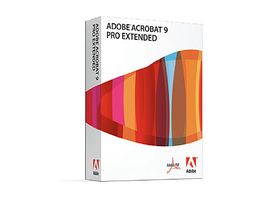Gewusst wie: Verwenden von Adobe Acrobat PDF Writer
AdobeAcrobat 9 ist eine neue Version von der Adobe-professionelles Softwarepaket, mit dem Benutzer erstellen und Versenden von PDF-Dateien. Version 9 wurde im Jahr 2008 veröffentlicht. Adobe Acrobat PDF Writer ist eine Anwendung, die im Paket enthalten. Die Anwendung kann direkt von der offiziellen Adobe Website heruntergeladen werden. Laut offiziellen Website Adobe Acrobat ist die aktuellste Version der Software schneller als frühere Versionen. Jedoch weiterhin die im Softwarepaket enthaltene Adobe Acrobat PDF Writer-Anwendung die grundlegenden Funktionen, die in diesem Artikel erwähnt.
Anweisungen
1 Erstellen Sie ein Format portable Document Format (PDF). Öffnen Sie ein Dokument, das Sie in einer Anwendung wie Word, Excel oder PowerPoint erstellt. Klicken Sie auf "Datei" und "Drucken." Verwenden Sie das Dropdown-Feld weiter an den Druckeroptionen und wählen Sie "PDF", das Dokument im PDF-Format zu speichern.
2 Bearbeiten Sie die Dateien. Klicken Sie auf "Extras" und "Erweiterte Bearbeitung", um das PDF-Dokument ändern. Verwenden Sie das Dropdown-Listenfeld, um "Crop" Zuschneiden der Grenzen aus Bilder auszuwählen. Klicken Sie auf "Listenfeld-Tool" in der Dropdown-Box zum Hinzufügen einer Liste der PDF-Datei. Klicken Sie auf "Verknüpfungswerkzeug" um einen Website-Link in das Dokument einzubetten.
3 Anhängen von Dateien und einfügen und Löschen von Seiten. Klicken Sie auf "Dokumente" und "Datei anfügen", um andere Dokumente im PDF-Format beizufügen. Einfügen von Seiten durch Klicken auf "Dokumente" und "Einfügeseiten". Suchen Sie das Dokument, das Sie in das PDF-Dokument einfügen möchten. Doppelklicken Sie auf das Dokument, und fügen Sie das Dokument am Vorder-oder am Ende des PDF-Dokuments. Löschen Sie Seiten, indem Sie auf "Dokument" und "Löschen von Seiten." Geben Sie im Bereich von Seiten, die Sie aus dem Dokument löschen möchten. Wenn Sie Seiten aus dem Dokument extrahieren möchten, wählen Sie "Extrahieren von Seiten."
4 Nachverfolgen von Änderungen. Wählen Sie "Kommentare" und "Tracker." Doppelklicken Sie auf "My Review" zum Anzeigen des Verlaufs aller Kommentare und Änderungen, die Sie an dem Dokument vorgenommen haben. Doppelklicken Sie auf "Teilnehmer-Bewertungen" die Kommentare anzeigen und bearbeiten Geschichte andere Benutzer an das Dokument vorgenommen haben. Doppelklicken Sie auf "Offline Dateien" zu überprüfen alle Änderungen an den Dokumenten, die mit offline arbeiten aus der Datei verschoben.
5 Dateien Sicherheit hinzufügen. Klicken Sie "Sicher", indem das Schloss-Symbol am oberen Rand der Symbolleiste. Verwenden Sie das Dropdown-Listenfeld und wählen Sie "Sicherheitseinstellungen für dieses Dokument anzeigen." Klicken Sie unter "Sicherheitsmethode," wählen Sie "Passwortschutz", und geben Sie ein Kennwort für das Dokument.